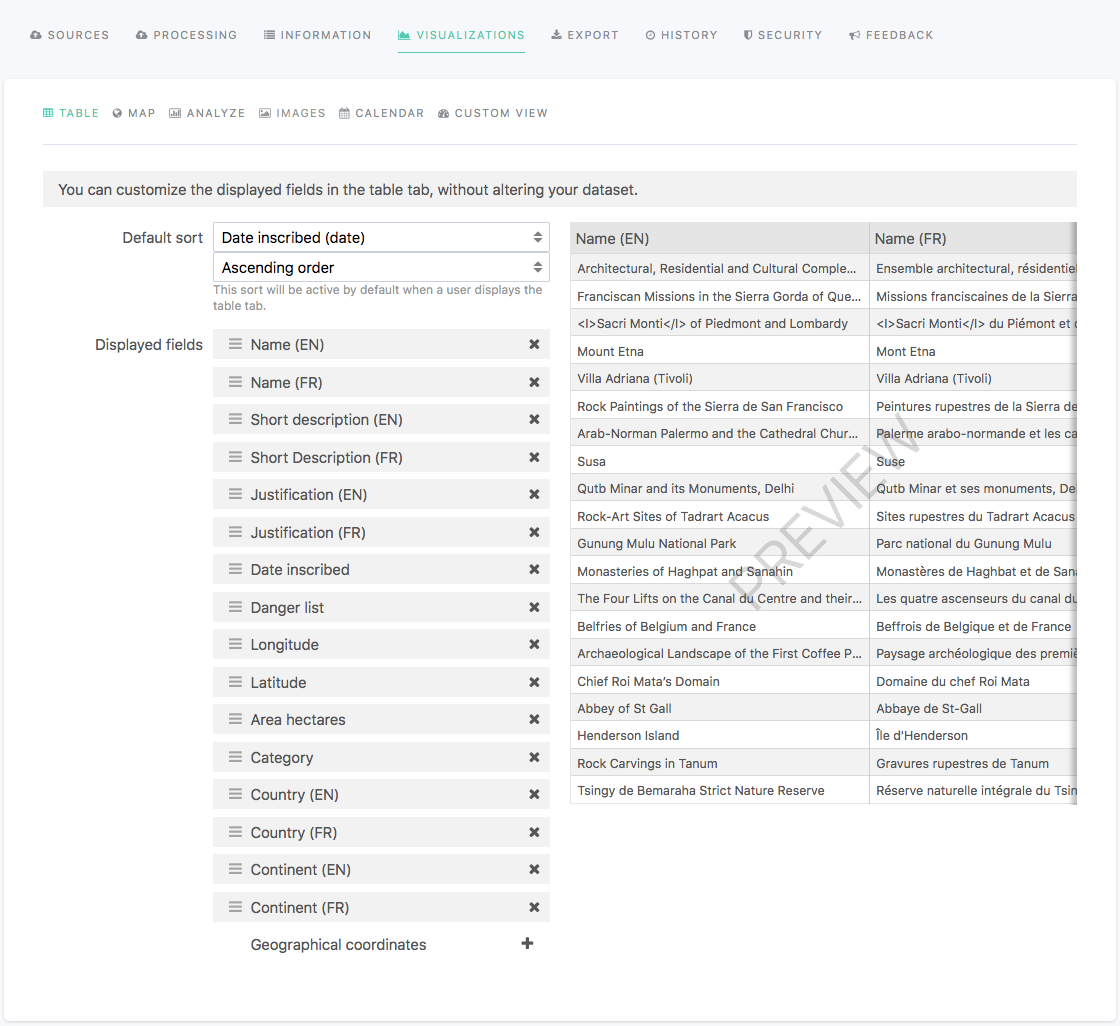Configurer la visualisation Tableau
Pour que la visualisation Table soit disponible, le jeu de données doit contenir au moins une source.
Dans l'interface d'édition d'un jeu de données, l'onglet Visualisations > Tableau permet de configurer la visualisation Tableau qui s'affiche dans l'interface de navigation après la publication du jeu de données sur le portail.
La visualisation Tableau ne peut pas être désactivée.
Pour configurer la visualisation Tableau, suivez les indications du tableau ci-dessous.
Nom de l'option | Description | Utilisation |
Tri par défaut | Par défaut, la visualisation Tableau conserve l'ordre des enregistrements après leur traitement. Il est possible de définir un autre tri par défaut, en choisissant un champ et un type de tri. |
|
Champs affichés | Par défaut, la visualisation Tableau conserve l'ordre des enregistrements après leur traitement. Il est possible de modifier l'ordre des champs et de les masquer.
| Pour modifier l'ordre des champs :
Pour masquer un champ de la visualisation Tableau :
|